如何修复损坏的 Outlook 配置文件?
Outlook 配置文件的损坏可能使您的所有 Outlook 数据不可用。 我们提供了手动故障排除来帮助您在 Windows 10/11 或更早版本上重建 Outlook 配置文件,但我们建议使用 Remo 修复 Outlook (PST) 工具来安全地修复损坏的 Outlook 配置文件。 立即下载该工具!

Outlook 配置文件的损坏可能使您的所有 Outlook 数据不可用。 我们提供了手动故障排除来帮助您在 Windows 10/11 或更早版本上重建 Outlook 配置文件,但我们建议使用 Remo 修复 Outlook (PST) 工具来安全地修复损坏的 Outlook 配置文件。 立即下载该工具!

毫无疑问,当您使用 Microsoft Outlook 帐户时,Outlook 配置文件至关重要。 当您第一次打开 Outlook 时,将自动创建一个新的配置文件,最终,每当您打开 Outlook 帐户时,Outlook 都会使用它。 Microsoft Outlook 允许其用户拥有多个 Outlook 配置文件。 因此,任何使用 Outlook 的人都可以拥有多个配置文件。 例如,个人和办公室工作的单独配置文件.
目录:
Outlook 配置文件的任何损坏或损坏都可能使您的所有电子邮件、联系人、便笺、提醒、事件和其他 Outlook 项目无法访问.
其中一些 Outlook 错误消息 表明您的 Outlook 配置文件已损坏的文件(文件名).pst 无法访问、数据错误(循环冗余检查)、发生未知错误:0x80040116 或消息接口已导致未知错误等。有时,它也可能导致 在 Outlook 没有响应.
在本文中,您将了解如何使用不同的可靠方法修复损坏的 Outlook 配置文件。 但在继续之前,让我们找出 Outlook 配置文件损坏或损坏的一些常见原因.
在上述所有情况下,您的 Outlook 配置文件可能会损坏,并且您的所有 Outlook 项目(包括 Outlook 电子邮件、联系人、提醒等)都无法访问.

找出修复 Outlook 配置文件损坏的 3 种最成功的方法。
1. Open Microsoft Outlook 并单击 File 标签.
2. 选择 Account Settings 下拉框,然后, Account Settings 选项.
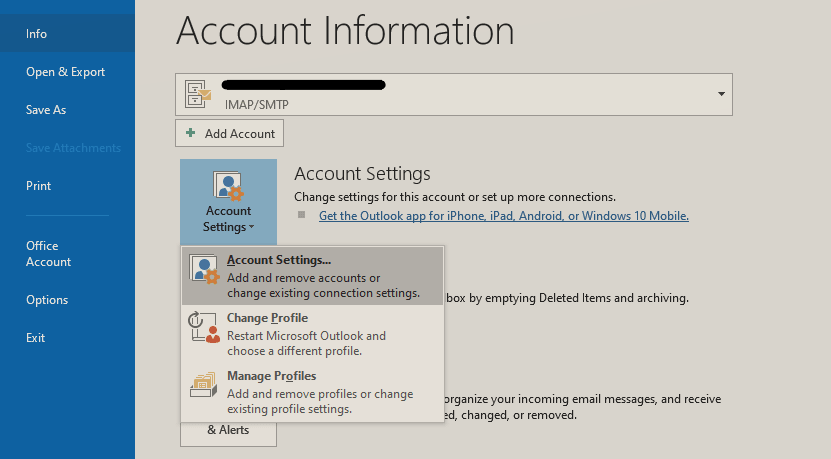
3. 在电子邮件选项卡中,选择 corrupt Outlook profile 你想修复和击中 Repair 按钮.
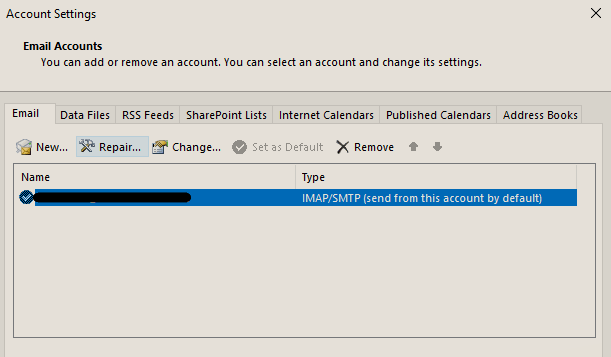
4. 如果您的 Outlook 配置文件受密码保护,请确认登录详细信息,然后单击 Next.
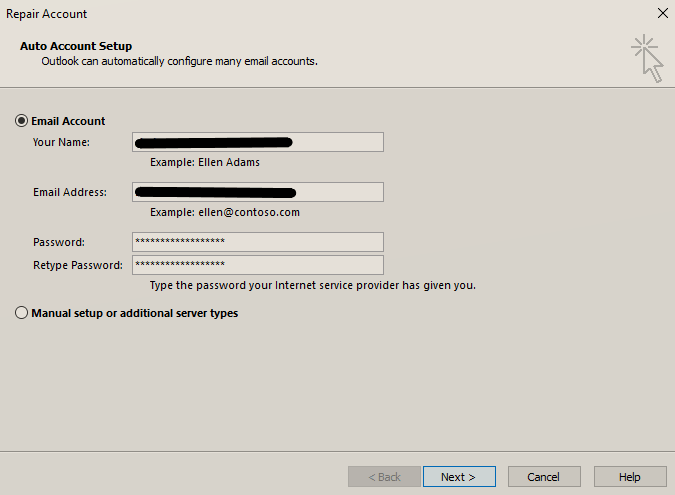
5. Outlook 修复过程完成后,单击 Finish 按钮.
通过这种方式,您可以修复 Outlook 2019、2016、2013、2010 中的次要 Outlook 配置文件损坏.
打开 Outlook 应用 > 点击 Tools > 选择 Account Settings > 在电子邮件选项卡中选择 Outlook account profile > 点击 Repair 按钮 > 现在,按照不言自明的说明修复损坏的 Outlook 配置文件 > Finally, 重新启动 Outlook 2007 以同步更改
In Outlook 2019: C:\Program Files\Microsoft Office\root\Office16\
In Outlook 2016: C:\Program Files\Microsoft Office\Office16
In Outlook 2013: C:\Program Files\Microsoft Office\Office15
In Outlook 2010: C:\Program Files\Microsoft Office\Office14
In Outlook 2007: C:\Program Files (x86)\Microsoft Office\Office12
PST完成后/ OST文件修复 过程中,您可以访问您的 Outlook 电子邮件和其他属性。 如果您仍然无法修复损坏的 Outlook 配置文件,请使用 Remo Outlook PST 修复工具 它可以轻松修复在任何版本的 Outlook(包括 Outlook 2019、2016)上创建的损坏的 Outlook 配置文件.
Remo Repair Outlook PST 使用强大的扫描算法轻松修复损坏的 PST 文件。 此只读模式工具通过从损坏的 Outlook 配置文件中提取所有数据来安全地创建健康的 PST 文件。 并且很容易 恢复所有已删除或丢失的 Outlook 电子邮件, 联系人、日历、提醒、附件、笔记、文件夹结构、规则等等.
步 1: 下载并安装 Remo Repair Outlook (PST) tool 在您的计算机上,并根据您需要修复损坏的 Outlook 配置文件选择适当的以下选项.
步 2: 选择损坏的 Outlook 配置文件后,单击 Next.
步 3: 现在,选择 Smart Scan 修复严重损坏的 Outlook 配置文件。
步 4: 点击 Browse 按钮选择您选择的位置来保存修复的 Outlook PST 文件,然后单击 Repair 选项.
Outlook 配置文件修复过程完成后,您可以查看所选目标中修复的 PST 文件,并可以毫无问题地访问所有 Outlook 数据,例如电子邮件、联系人、提醒、附件等。

修复损坏的 Outlook 配置文件
為什麼選擇 Remo?
100% 安全安全的
100% 的满意度擔保
10 Million+下載
免費技術支持
在線聊天24/7 支持